如何在Linux终端中复制和粘贴文本
您正在查看在线教程,需要在 Linux 终端中粘贴命令。 您从浏览器窗口复制文本,切换到终端,然后按 Ctrl+V,才发现“^V” 出现在屏幕上。发生了什么事?为什么不能将文本粘贴到终端内?
在 Linux 命令行中复制和粘贴文本并不像它应该的那样直观。 键盘快捷键有效,但有一个问题。 我们将向您展示两种在 Linux 终端中复制/粘贴文本的方法,以便您最终可以粘贴在剪贴板中放置数小时的命令。
推荐:如何在Windows 和 Mac中默认打开Chrome隐身模式
使用键盘快捷键复制和粘贴文本
复制文本的标准键盘快捷键是 Ctrl+C. 这是全球公认的惯例,几乎所有操作系统都有这种专用于复制文本的组合。 Linux 除外!
在 Linux 终端中复制文本的正确键盘快捷方式是 Ctrl + Shift + C, 和 Ctrl + Shift + X 用于切割。 同样,要粘贴文本字符串,请按 Ctrl + Shift + V.
这种行为的根本原因在于 Linux 的 Unix 根源。 在引入系统范围的剪贴板之前, Ctrl+C 过去是,现在仍然是在 Unix 上终止正在运行的程序的标准快捷方式。 相似地, Ctrl+V 用于逐字插入。
当在 Unix 和 Linux 上引入新的快捷方式时, Ctrl + X 已更改为包括 转移 键,保持一致性。
但是,您可以根据需要更改这些键盘快捷方式。
更改默认键盘快捷键
几乎每个 Linux 终端仿真器都允许您修改预分配的键盘快捷键。 要更改剪切/复制/粘贴的快捷方式,请打开终端,转到 优先 部分,然后找到标有键盘快捷方式、快捷方式、键盘等的选项。
在大多数终端上,您可以找到 Preferences 通过右键单击窗口内的任意位置。
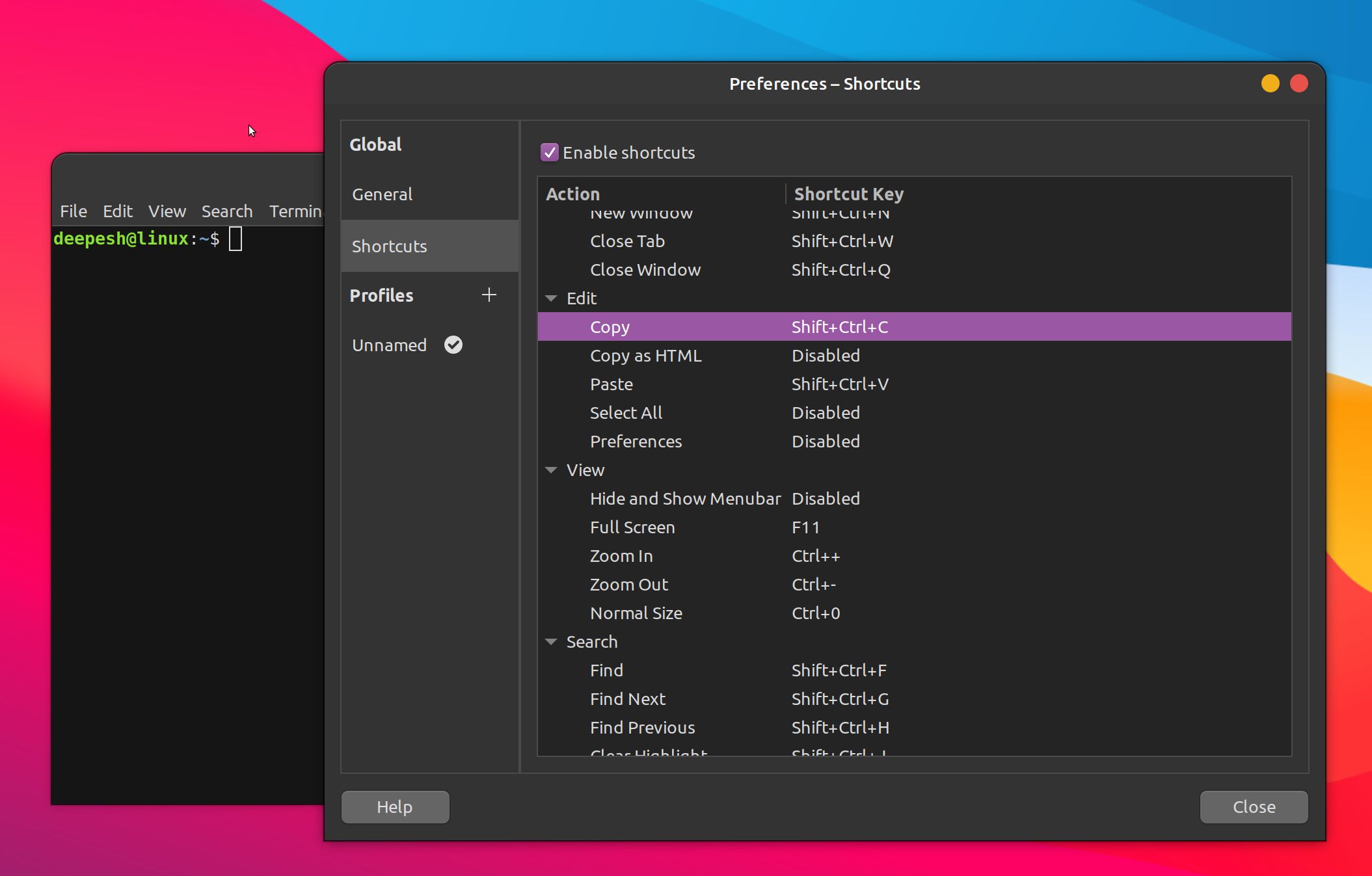
从列表中找到复制、粘贴和剪切文本的快捷方式,然后定义新的组合键来执行这些操作,即 Ctrl+C, Ctrl+V, 和 Ctrl + X。
通过使用新快捷方式复制和粘贴文本来应用更改并测试功能。
这些步骤是通用的,但适用于您正在使用的终端仿真器。 控制台有 Configure Shortcuts配置快捷方式 选项,在终结者上,您可以访问 Preferences优先 从上下文菜单。
使用鼠标复制和粘贴文本
当键盘快捷键不起作用时,首先想到的是使用鼠标复制和粘贴文本。 右键单击会弹出上下文菜单。 此菜单包含标记为 Cut, Copy, and Paste, 或者至少 复制 和 粘贴.
您现在所要做的就是选择文本,在终端内右键单击,然后选择 Cut 剪切 或者 Copy复制,取决于您的需要。 这是一项系统范围的功能,您可以使用它从任何地方复制文本。
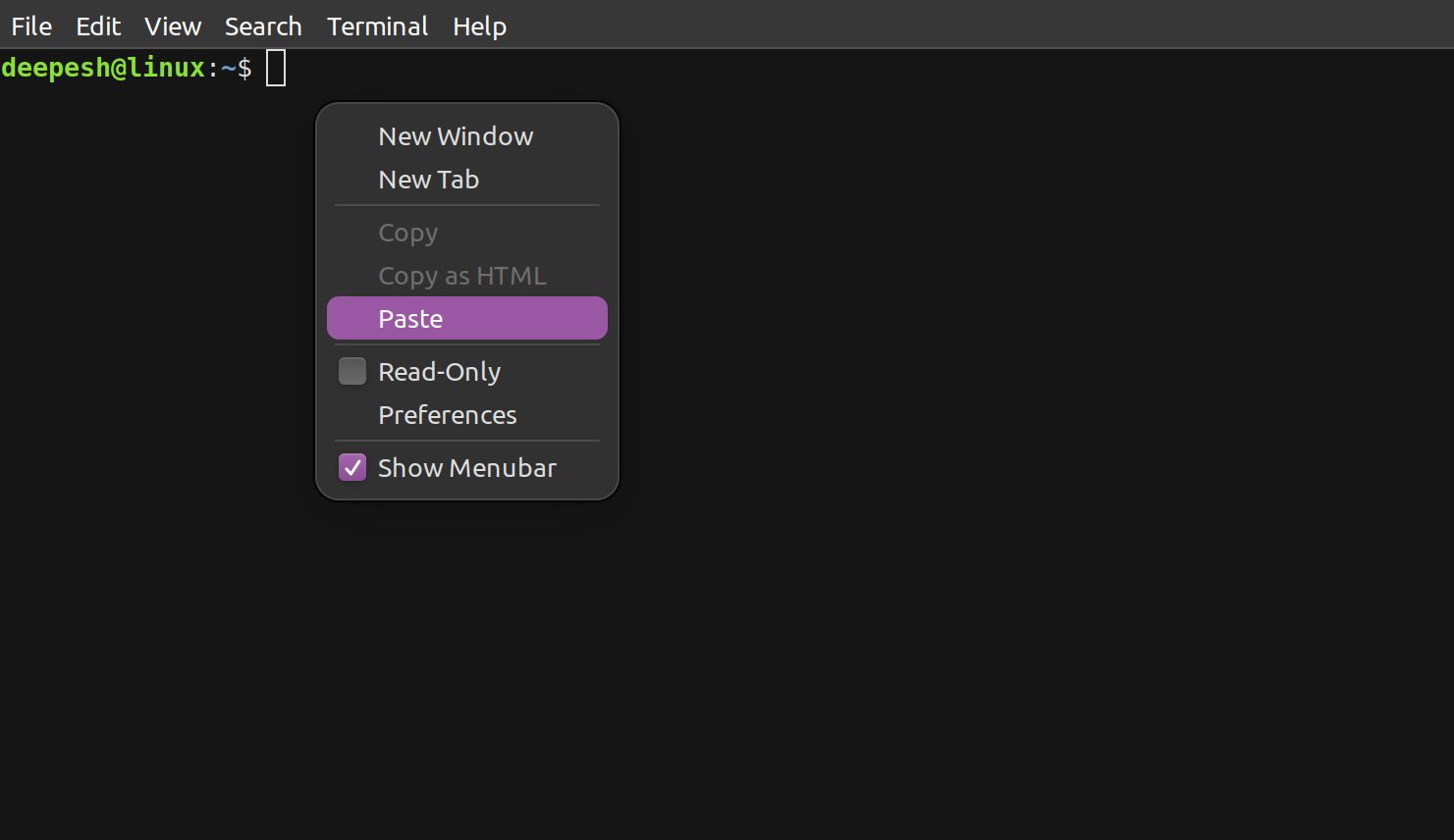
当您想粘贴文本时,在终端内右键单击并选择 Paste粘贴 从上下文菜单。 与之前一样,这适用于所有 Linux 应用程序。
如果Linux复制粘贴文本是您工作的一部分,那么在您的计算机上安装一个像 CopyQ 这样的剪贴板管理器可以帮助您提高效率。
Linux 不同于 Windows 或 macOS
从终端复制或粘贴文本可能很麻烦。 很难记住按下 Shift转移 每次复制/粘贴内容时,尤其是在忙碌的一天中。 当您可以轻松返回使用那些标准且易于记忆的快捷方式时,为什么还要经历这个呢?
与 Windows 或 macOS 相比,Linux 有很多不同之处。 有些是有益的,可以简化系统操作,而另一些则迫使用户切换到他们以前的操作系统。 然而,了解和理解这些差异是必不可少的。
